QL-580N
FAQ et Diagnostic |
J'utilise Mac OS X. Comment puis-je installer le logiciel?
Assurez-vous des points ci-dessous :
- Jusqu'à ce que l'installation du pilote d'imprimante soit terminée, ne connectez pas l'appareil à votre Macintosh.
- Pour installer l'appareil, ouvrez une session d'administrateur.
- Insérez le CD-ROM dans le lecteur de CD-ROM. Double-cliquez sur l'icône QL_Series (CD-ROM).

- Cliquez sur le répertoire [Mac OS X] et double-cliquez sur [P-touch Editor 5.0 Installer].

Puis, suivez les instructions.
- Lorsque l'écran ci-dessous apparaît, cliquez sur [Done].
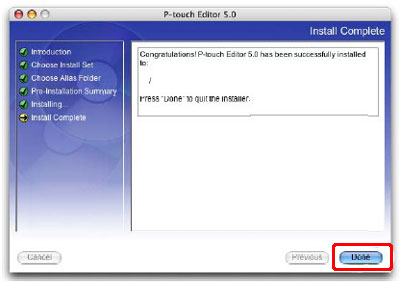
- Ouvrez [Brother QL-580N Driver] dans le dossier [Mac OS X], et double-cliquez sur [Brother QL-580N Driver.pkg].
- Lorsque le message « Cliquez sur Redémarrer pour terminer l'installation du logiciel » s'affiche, cliquez sur[Redémarrer].
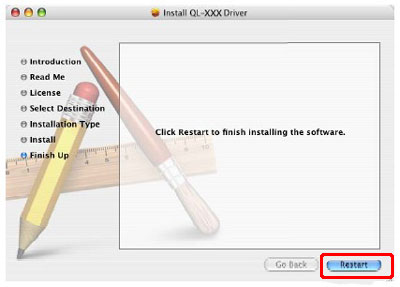
- Après que l'ordinateur a redémarré, connectez le câble USB/LAN à l'appareil.
- Connectez le câble USB/LAN au port USB/LAN du Macintosh
- Mettez l'imprimante sous tension.
- Mac OS X 10.3.9 - 10.4 :
Cliquez sur [Applications] - [Utilities] - [Printer Setup Utility].
Mac OS X 10.5 :
Cliquez sur [Apple menu] - [System Preferences], et cliquez sur « Imprimer & Faxer » Puis cliquez .
.
![]() Pour les utilisateurs d'un câble d'interface USB (allez à 10)
Pour les utilisateurs d'un câble d'interface USB (allez à 10)
![]() Pour les utilisateurs d'un câble d'interface réseau (Configuration simple du réseau mDNS) (allez à 12)
Pour les utilisateurs d'un câble d'interface réseau (Configuration simple du réseau mDNS) (allez à 12)
![]() Pour les utilisateurs d'un câble d'interface réseau (Configuration manuelle du réseau) (allez à 15)
Pour les utilisateurs d'un câble d'interface réseau (Configuration manuelle du réseau) (allez à 15)
<Pour les utilisateurs d'un câble d'interface USB>
- Mac OS X 10.3.9 :
Cliquez sur [Ajouter] et choisissez USB au sommet de l'écran.
Mac OS X 10.4.x - 10.5 :
Cliquez sur [Ajouter] / . Choisissez QL-580N à partir de la liste et cliquez [Ajouter] pour ajouter l'imprimante à l'utilitaire de configuration d'imprimantes / Imprimer & Faxer.
. Choisissez QL-580N à partir de la liste et cliquez [Ajouter] pour ajouter l'imprimante à l'utilitaire de configuration d'imprimantes / Imprimer & Faxer.
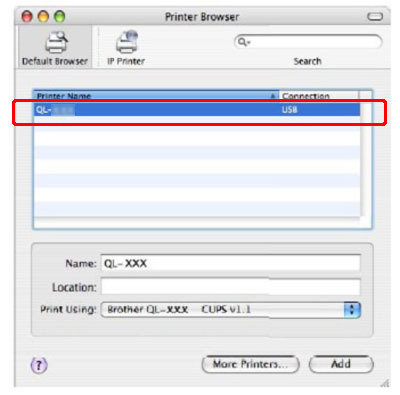
- Lorsque l'écran revient sur la liste des imprimantes / Imprimer et Faxer, contrôlez que "QL- 580N" est ajoutée, et fermez la liste des imprimantes / Imprimer & Faxer.
Maintenant vous pouvez utiliser la machine.
<Pour les utilisateurs d'un câble d'interface (Configuration simple de réseau mDNS)>
- Cliquez [Ajouter].
Mac OS X 10.3.9 :
Faites la sélection ci-dessous.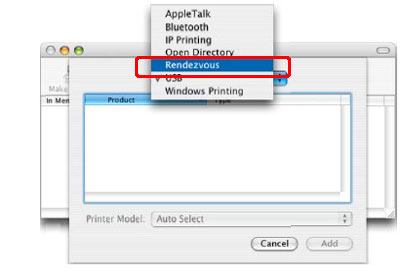
Mac OS X 10.4.x et 10.5 :
Passez à l'étape suivante. - Choisissez QL-580N à partir de la liste et cliquez [Ajouter] pour ajouter l'imprimante à la liste.
- Lorsque l'écran retourne sur la liste des imprimantes / Imprimer & Faxer, contrôlez que la "QL - 580N" soit ajoutée, et fermez la liste des imprimantes / Imprimer & Faxer.
Maintenant vous pouvez utiliser la machine.
<Pour les utilisateurs d'un câble d'interface réseau (Configuration manuelle du réseau)>
- Mac OS X 10.3.9 :
Cliquez sur [Ajouter] et choisissez Impression IP au sommet de l'écran. Entrez l'adresse IP de l'imprimante dans la case Adresse Imprimante. Choisissez QL-580N à partir de la liste et cliquez [Ajouter] pour ajouter l'imprimante.
Mac OS X 10.4.x - 10.5 :
Cliquez sur [Ajouter] et choisissez Imprimante IP au sommet de l'écran. Entrez l'adresse IP de l'imprimante dans la case Adresse Imprimante. Choisissez QL-580N à partir de la liste et cliquez [Ajouter] pour ajouter l'imprimante.
- Lorsque l'écran retourne sur la liste des imprimantes / Imprimer & Faxer, contrôlez que la QL-580N soit ajoutée et fermez la liste des imprimantes.
Vous pouvez maintenant utiliser l'appareil.
Remarques sur le contenu
Pour nous aider à améliorer notre soutien, veuillez nous faire part de vos commentaires ci-dessous.
